Компания Apple вновь порадовала новинкой своих фанатов. После презентации нового айфона 13/13 pro большинство пользователей продукции Apple загорелись желанием приобрести новую модель телефона. Однако после покупки нового смартфона у многих остались вопросы, как перенести все данные со старого айфона на новый айфон. Если вам тоже не понятен этот процесс, то советуем изучить данную статью, где мы расскажешь о некоторых решениях переноса данных.
- Решение 1: Перенести все данные одного айфона на другой через Tenorshare iCareFone
- Решение 2: Беспроводная передача данных через ios12.4 и выше
- Решение 3: перенести данные со старого айфона на новый айфон 11 через резервную копию iCloud
- Решение 4: переместить все данные на iphone 13 / 13 pro через резервную копию iTunes
- Решение 5: Передать все фото нового айфона 13 через AirDrop
Решение 1: Перенести все данные одного айфона на другой через Tenorshare iCareFone
Хотим предствить вашему вниманию программу Tenorshare iCareFone, которая поможет вам совершенно легко и быстро перенести данные со старого iPhone на новый iPhone. У данной утилиты есть ряд преимуществ, например:
ANDROID ➡️ IPHONE 11 Перенос ДАННЫХ, ФОТО, КОНТАКТЫ, СМС..
- Выборочный перенос данных. Вы можете сами выбрать необходимые для вас файлы нужные для переноса или выбрать все файлы сразу.
- Пакетное удаление файлов. Он позволит вам удалить все файлы одним кликом, что заметно сэкономит ваше время.
- Автоматическое удаление дубликатов.Вам не нужно удалять вручную дубликат при передаче данных, программа Он сделает это за вас автоматически.
- Перенос данных. Поможет вам за пару кликов импортировать файлы на iPhone / iPad / iPod и экспортировать на ПК / Mac.
- Обмен файлами. Обмен файлами между устройствами происходит без ограничений Apple ID, благодаря iCareFone.
Чтобы выполнить перенос данных со старого устройства на новое, вам необходимо выполнить пошаговые действия:
Шаг 1 Скачайте программу и установите на свой ПК. Запустите программу на своем ПК. И в верхней части экрана, вы увидите значок папки с названием «Управлние», нажав туда, выберите тип файла, который нужно импортировать.
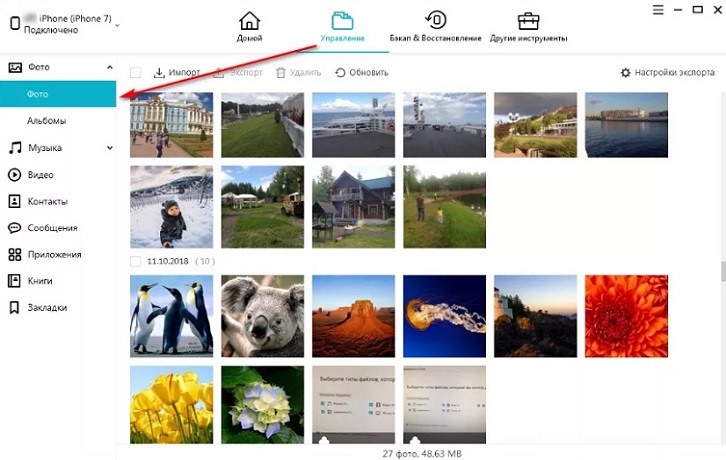
Шаг 2 В левой части панели вам будут даны на выбор различные типы файлов: фото, музыка, видео, контакты и т.д. Кликните по нужному типу файлу.
Шаг 3 Нажмите кнопку «Импорт», выберите нужные файлы и нажмите кнопку «Открыть». Далее выберите сохраненные фотографии на компьютере для переноса.

Шаг 4 Дождитесь завершения переноса данных и фотографии будут храниться на вашем устройстве.
Решение 2: Беспроводная передача данных через ios12.4 и выше
Если вы обладатель ios 12.4 и выше, то этот метод поможет вам быстро перенести данные со старого устройства на новое. Функция в ios 12.4 «Быстрое начало» уже говорит само за себя. Это означает, что вы можете не использовать iCloud или создавать резервную копию в iTunes
Вам необходимо выполнить следующие пошаговые действия:
Шаг 1. Включите ваше новое устройство и рядом положите старое. На экране старого iPhone появится всплывающее окно, в котором будет предложено использовать Apple ID для настройки нового iPhone.
Шаг 2. Расположите свой старый iPhone над новым таким образом, чтобы изображение на экране попадало в центр видоискателя.
Шаг 3. Устройство предложит настроить вам Touch ID или Face ID, соглашайтесь и настраивайте.
Шаг 4. После проделанных действий, на экране вашего устройства появится окно с предложением перенести данные со старого iPhone. Как правило, это происходит при помощи Wi-Fi или же Bluetooth , но при необходимости, можно использовать так же кабель Lightning, однако для этого вам придется приобрести адаптер Lightning/USB 3 в официальном магазине.
Решение 3: перенести данные со старого айфона на новый айфон 11 через резервную копию iCloud
Как просмотреть историю покупок iTunes: Как загрузить прошлые покупки iTunes


Если у вас подключена банковская карточка к аккаунту Apple, то вполне возможно, что рано или поздно вам захочется посмотреть историю своих покупок. Хотя бы для того, чтобы увидеть, на что именно тратятся ваши деньги.
Частенько люди делают подписки или покупки, даже не зная этого. Деньги с карточки снимаются, а вот за что именно, непонятно.
Для этой ситуации и сделали пункт Историю покупок, которую можно посмотреть как на iPhone, так и компьютере (программа iTunes).





Как посмотреть Историю покупок на Айфоне (iOS 11)?
Если хочется сделать это весьма быстро, то iPhone станет просто идеальным решением. Сейчас разберемся, что нужно делать для просмотра нужной информации:
Тут будет четко показано, когда и за что было заплачена определенная сумма денег. Это поможет вам понять, куда именно идут средства с вашей карточки.
Как посмотреть Историю покупок в iTunes?
Если доступа к iPhone нету (случится может всё что угодно), то как альтернативный вариант, можно использовать iTunes, который может справится с нужной задачей ничем не хуже.
Следуем таким шагам:
- запускаем iTunes
, ищем сверху пункт
Учетная запись
и выбираем
Просмотреть
;
Просмотр истории покупок на устройстве iPhone, iPad или iPod touch
- Откройте программу «Настройки».
- Нажмите свое имя и выберите «iTunes Store и App Store».
- Нажмите идентификатор Apple ID и выберите «Просмотреть Apple ID». Может потребоваться выполнить вход.
- Прокрутите экран до раздела «История покупок» и нажмите его. Если вы хотите просмотреть покупки, сделанные более 90 дней назад, нажмите «Последние 90 дней» и выберите диапазон дат.
- Выберите товар и нажмите «Итоговая сумма».
- Здесь можно выполнить несколько действий.
- Чтобы запросить возврат средств или сообщить о проблеме с товаром, нажмите «Сообщить о проблеме» и опишите проблему.
- Чтобы посмотреть дату покупки товара и устройство, использованное для его покупки, нажмите товар.
- Чтобы отправить себе новую квитанцию по электронной почте, нажмите «Отправить повторно». Нельзя отправить квитанцию для бесплатного товара.



Почему подписку нельзя выключить?
А такое тоже возможно и на это есть несколько причин:
- Не оплачен предыдущий период подписки, или имеются другие «долги» перед магазином iTunes Store или Apple Store. Чаще всего сопровождаются ошибкой «There is a billing problem with a previous purchase» – .
- Проблемы непосредственно с идентификатором Apple ID. Нужно и .
- Посмотрите, чтобы для учетной записи была указана актуальная и правильная информация – например, привязанная карта должна быть действующей и работоспособной.
Хотя самая частая причина – это все-таки первый пункт вышеприведенного списка и там порой бывают очень интересные ситуации. Давайте рассмотрим поподробней.
Просмотр истории покупок на компьютере

- Откройте программу «Музыка» или iTunes. В строке меню, расположенной в верхней части экрана, выберите «Учетная запись» и нажмите «Просмотреть мою учетную запись».
- На странице «Информация об учетной записи» прокрутите вниз до раздела «История покупок». Рядом с пунктом «Самая последняя покупка» нажмите «Посмотреть все».
- Выберите товар. Открытие окна «История покупок» может занять некоторое время. Если вы хотите просмотреть покупки, сделанные более 90 дней назад, нажмите «Последние 90 дней» и выберите диапазон дат.
- Здесь можно выполнить несколько действий.
- Чтобы запросить возврат средств или сообщить о проблеме с товаром, нажмите «Еще», затем выберите «Сообщить о проблеме» и опишите проблему.
- Чтобы еще раз отправить себе квитанцию по электронной почте, нажмите код заказа и выберите «Отправить повторно». Нельзя отправить квитанцию для бесплатного товара.
- Чтобы посмотреть, какое устройство использовалось для покупки товара, нажмите «Еще».
На вашем Mac или ПК
- Откройте программу iTunes.
- В строке меню вверху на экране компьютера или в верхней части окна iTunes, выберите «магазин» > просмотреть мою учетную запись.

- Войдите в свой идентификатор Apple, затем нажмите кнопку «Просмотреть учетную запись». Если вы используете функцию «Семейный доступ», вы увидите в истории покупок, что вы купили, используя свой идентификатор Apple, но вы не будете видеть то, что другие члены семьи купили. Чтобы увидеть, что другие члены семьи купили, войдите в идентификатор Apple.
- На странице сведения об учетной записи, перейдите к истории покупок. Справа от последней покупки, нажмите все. Это может занять некоторое время для вашей истории покупки появляются.

Закупки группируются по дате, что они были отнесены на способ оплаты, который вы имеете на файл. Вы можете увидеть открыв вкладку в верхней части вашей истории; эти предметы еще не снята с вашего счета. По умолчанию, только за последние 90 дней показать в вашей истории покупок. Чтобы изменить диапазон, щелкните последние 90 дней в верхней части экрана, а затем выберите диапазон, который вы хотите просмотреть. Узнайте, что делать, если вы все еще не можете найти вашу покупку и если вы увидели неожиданные расходы.
Нажмите кнопку заказа идентификационный номер справа от даты заказа, чтобы увидеть детали счета, включая дату выставления счета. Если суммарный заряд был больше нуля, вы можете нажмите Отправить в нижней части в разделе Сведения о счете, чтобы получить новую квитанцию по электронной почте.

Нажмите кнопку под ценой товара, чтобы увидеть даты, которые вы купили или скачали элемента, которая может отличаться от даты, которые вам были предъявлены обвинения, а имя устройства, которое вы использовали, чтобы купить его. Чтобы запросить возврат, нажмите «сообщить о проблеме», чтобы открыть запрос на возврат на сайте.
Если у вас есть текущие расходы, узнайте, как изменить или отменить подписку.
Просмотр недавних покупок на любом устройстве
- Перейдите на веб-сайт reportaproblem.apple.com.
- Войдите в систему с помощью Apple ID и пароля.
- Здесь можно выполнить несколько действий.
Сообщение о проблемах или запрос возврата средств

Чтобы запросить возврат средств или сообщить о проблеме с товаром, найдите товар, а затем нажмите «Сообщить» или «Сообщить о проблеме».
Если вы хотите просмотреть платежи за Apple Music, Apple News+ или хранилище iCloud либо платежи за более ранние покупки, просмотрите историю покупок в меню «Настройки» или магазине App Store.
Просмотр квитанций

Чтобы просмотреть квитанции за покупки, перейдите на вкладку «Квитанции». Если вы не уверены, за что были сняты средства, но знаете точную сумму, выполните поиск по сумме. Чтобы просмотреть платежи за более ранние покупки, откройте историю покупок в меню «Настройки» или магазине App Store.
Чтобы отправить себе квитанцию по электронной почте, найдите товар, затем нажмите «Квитанция». В нижней части счета-фактуры нажмите «Печать» или «Отправить». Нельзя отправить квитанцию для бесплатного товара.
Узнайте, что делать, если товар, который вы ищете, не отображается, или отображаются неизвестные платежи.
Как не платить за подписку и можно ли вернуть деньги?
Итак, у вас есть карта, привязанная к Apple ID, с которой не получилось списать деньги за подписку по причине отсутствия средств, и теперь она «висит в неоплаченных» — ждет пополнения баланса карты.
И вот здесь получается двоякая ситуация:
- До момента оплаты долга отменить списания нельзя.
- Долг платить не хочется — сумма большая (обязательные ежемесячные платежи могут составлять несколько тысяч рублей) да и вообще, программой мы не пользовались и все это навязанная услуга.
Что можно сделать? Самый простой и затратный вариант, все-таки пополнить карту. Деньги снимут и списания можно будет выключить обычным способом.
Но есть и другие пути:
- Позвонить в службу технической поддержки и описать ситуацию. Поверьте, там сидят абсолютно нормальные и вменяемые люди. Просто нормально расскажите о том, что вы не желали подписываться, программой не пользовались и не хотели бы за нее платить. Если не злоупотреблять, то с большой долей вероятности вам пойдут на встречу и платить не потребуется. Кстати, таким же образом можно вернуть деньги за уже оплаченную подписку. Единственный момент, не тяните со звонком — чем быстрее, тем лучше.
- Перевыпустить карту, для которой «висит» долг и сменить Apple ID на устройстве. Да, способ конечно кардинальный, но в некоторых ситуациях к нему придется прибегнуть для того, чтобы не списалась большая сумма денег. Хотя, нет никакой гарантии, что Apple не потребует погасить эту задолженность впоследствии. Да, такая ситуация очень маловероятна, но мало ли…
В любом случае, начать стоит с технической поддержки. Специалисты действительно могут вернуть деньги и отменить неоплаченную подписку — мой личный опыт это подтверждает.
Обновлено! Если вам не хочется (нет возможности) общаться со специалистами технической поддержки через чат или по телефону, есть еще один вариант оформить запрос на возврат денег за подписку.
Как восстановить удаленные данные с iPhone 11 / iPhone 11 Pro (Max)
Итоги
Как восстановить удаленные данные на вашем iPhone 11, iPhone 11 Pro или iPhone 11 Pro Max? Если вы случайно удалили данные, такие как фотографии, видео, текстовые сообщения, контакты, заметки и т. Д. На iPhone 11 и других устройствах iOS 13, расслабьтесь! Здесь вы найдете практический способ применить и восстановить удаленные данные с iPhone.
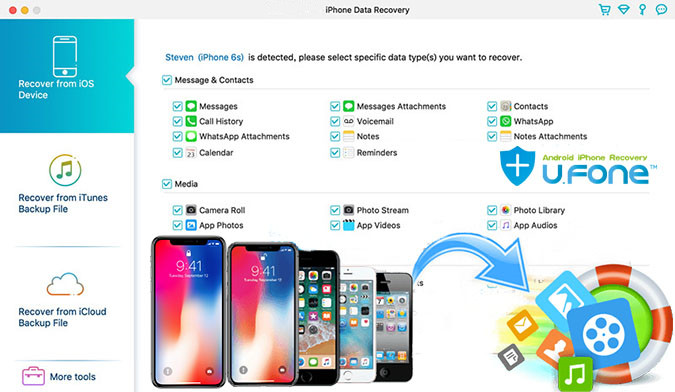
Эта страница в основном обучает пользователей как восстановить удаленные данные на iPhone 11 (Pro) без резервного копирования iTunes или iCloud вы также можете следовать тому же руководству по извлечению удаленных файлов на iPhone XS, XS Max, XR и iPhone X и других устройствах iOS 13/12. Тем не менее, как выполнить восстановление данных iPhone 11?
Вы потеряли важные фотографии, видео или другие данные на своем новом iPhone? Если у вас есть резервная копия iPhone в iTunes или iCloud, вы можете выполнить следующие шаги, чтобы восстановить потерянные данные из iPhone 11, из iTunes или iCloud.
Часть 1. Восстановление потерянных данных iPhone 11 из резервных копий iTunes
Шаг 1. Запустите iTunes и подключите ваш iPhone к компьютеру.
Шаг 2. В iTunes нажмите на устройстве iPhone в верхнем левом углу окна iTunes.

Шаг 3. Выбрать «Восстановление резервной копии…»В разделе« Резервные копии »на правой панели.
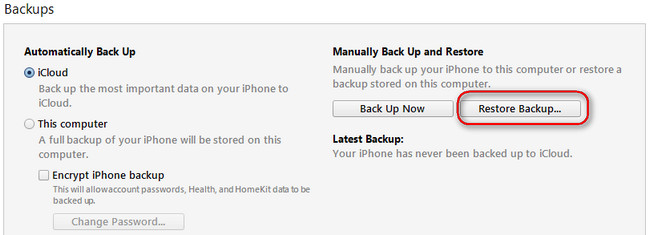
Часть 2: Восстановление потерянных данных iPhone из резервных копий iCloud
Шаг 1. На вашем iPhone перейдите в «Настройки»> «Основные»> «Обновление ПО». …
Шаг 2. Убедитесь, что у вас есть последняя резервная копия для восстановления. …
Шаг 3. Перейдите в «Настройки»> «Основные»> «Сброс», затем нажмите «Стереть все содержимое и настройки».
Примечание: все существующие данные и настройки будут удалены, восстановленные данные перезапишут существующие данные
Шаг 4. На экране «Приложения и данные» нажмите «Восстановить из резервной копии iCloud», затем войдите в iCloud.
Шаг 5. Перейдите к «Выбрать резервную копию» и выберите из списка доступных резервных копий в iCloud.
Шаг 6. Восстановите предыдущие данные из резервной копии iCloud.
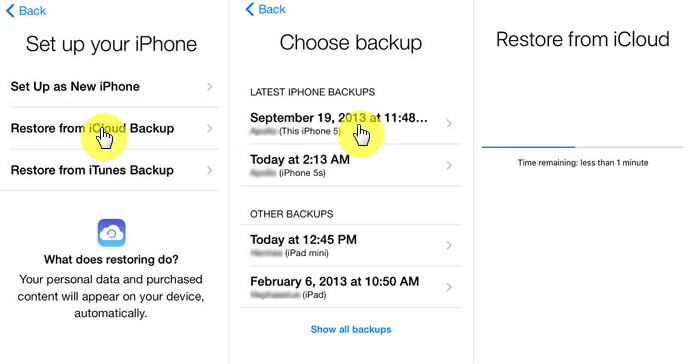
Два вышеуказанных метода приведут к потере существующих данных. Самый безопасный и простой способ — использовать стороннее программное обеспечение для восстановления данных iPhone 11 для восстановить удаленные и потерянные данные с iPhone напрямую.
Часть 3: Восстановление удаленных данных с iPhone 11/11 Pro без резервных копий
Эта медитация Восстановление данных iPhone Программное обеспечение не только может помочь вам восстановить медиафайлы: Видео, картинки и аудио, но и восстановить текстовые файлы включая контакты, SMS, историю звонков, календарь, заметки, голосовые заметки, голосовые заметки, чтение iBooks, напоминания и закладки Safari и т. д. Он предоставляет три способа восстановления потерянных данных iPhone, вы можете восстановить потерянные или удаленные данные с iOS 13 / 12 устройства, резервное копирование iCloud и резервное копирование iTunes, если ваши данные были потеряны из-за удаления, сбоя устройства, его поломки или поломки, джейлбрейка, обновления iOS или сброса устройства и т. д. Более того, iPhone Data Recovery позволяет восстанавливать данные приложений сторонних производителей, такие как WhatsApp , WeChat, Viber, Kik, Skype и т. Д.
Бесплатно загрузите и установите его на свой компьютер с Windows или Mac ниже. Эта бесплатная пробная версия позволяет вам извлекать и просматривать все содержимое iPhone в деталях.




Как восстановить потерянные данные с iPhone 11?
Восстановление данных iPhone предоставляет три режима восстановления: «Восстановление напрямую с устройств iOS», «Восстановление из файлов резервных копий iTunes» и «Восстановление из файлов резервных копий iCloud». Давайте покажем вам, как использовать iPhone Data Recovery (версия для Mac) для восстановления удаленных фотографий с iPhone 11 Pro на MacBook Pro.
Шаг 1. Запустите программное обеспечение и подключите iPhone 11 или iPhone 11 Pro
Когда установка будет завершена, запустится этот инструмент восстановления данных iPhone с интуитивно понятным интерфейсом. Чтобы восстановить удаленные фотографии, контакты, SMS и многое другое с iPhone, выберите режим «Восстановить с устройства iOS».

Затем подключите iPhone XS (Max) к компьютеру.

Нажмите «Доверие», чтобы подключить устройство к компьютеру.

Шаг 2. Выберите данные для восстановления
Выберите данные, которые вы хотите восстановить, такие как контакты, сообщения, заметки, сообщения WhatsApp, история сафари, фотографии и многое другое. Если вы хотите восстановить все потерянные данные, нажмите «Выбрать все» и нажмите кнопку «Начать сканирование», чтобы начать глубокое сканирование для поиска всех существующих данных и потерянных данных.

Шаг 3. Сканирование потерянных и удаленных данных с iPhone 11 (Pro)
Время сканирования зависит от количества файлов в памяти устройства. Когда это будет сделано, программа немедленно отобразит список всех доступных материалов, которые можно получить, как показано на следующем снимке экрана.
Сканирование камеры из памяти iPhone

Сканирование библиотеки фотографий из памяти iPhone

Сканирование контактов из памяти iPhone
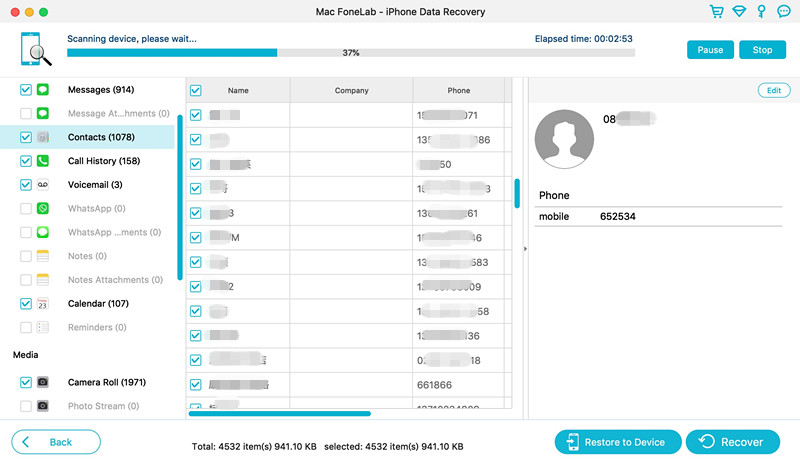
Сканирование текстовых сообщений из памяти iPhone

Сканирование журналов вызовов из памяти iPhone
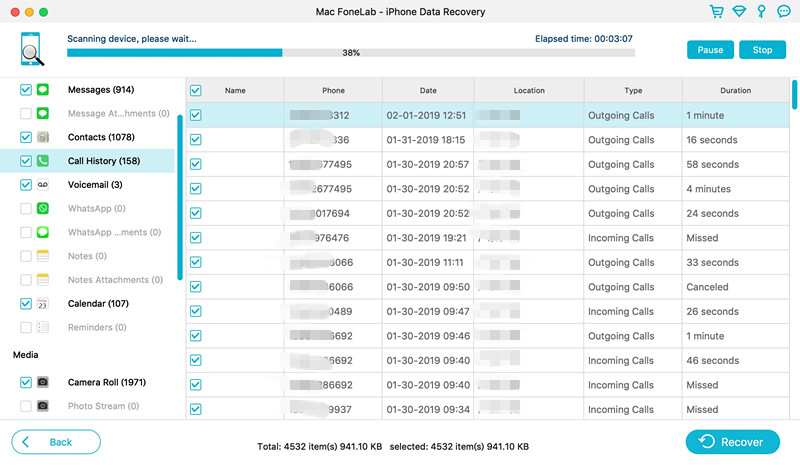
Шаг 4. Просмотр отсканированных результатов
После сканирования все найденные данные отображаются в категориях, таких как контакты, сообщения, вложения сообщений, история звонков, фотоаппарат, видеопоток, библиотека фотографий, календарь, заметки, напоминания, голосовые заметки и закладки сафари. Вы можете просмотреть все содержимое по одному перед восстановлением.

Шаг 5. Восстановить утерянные данные с iPhone 11 (Pro)
Выберите типы файлов, которые вы хотите восстановить. Например, чтобы восстановить удаленные фотографии с iPhone 11 Pro, просто нажмите «Камера» и «Библиотека фотографий» для предварительного просмотра, вы можете отметить контакт, который хотите вернуть, и нажмите кнопку «Восстановить», чтобы сохранить все файлы на вашем компьютере с один клик.

Шаг 6. Найдите восстановленные данные
Быстро найдите восстановленные данные, все потерянные данные iPhone будут сохранены в локальной папке вашего компьютера. Если вы хотите перенести данные с компьютера на iPhone для использования, мы рекомендуем вам использовать это Инструмент переноса iPhone, он может помочь вам легко импортировать контакты, фотографии, видео, музыку и т. д. с компьютера на устройства iOS.

Теперь загрузите эту мощную программу для восстановления данных вашего iPhone / iPad / iPod.




Больше информации о iOS Data Recovery
iOS Data Recovery может помочь вам восстановить потерянные контакты, сообщения, фотографии, видео, снимок с камеры, библиотеку фотографий, вложения сообщений, историю звонков и многое другое.
- Непосредственно восстанавливать утерянные и удаленные данные с iPhone мини, iPad с дисплеем Retina.
- Выборочное восстановление потерянных данных из резервной копии iTunes, даже если устройство разбилось, разбилось или сломалось.
- Выборочно восстановить потерянные данные из iCloud, если ваш iPhone был потерян или украден.
- Восстановите утерянные данные iPhone, если ваши данные были потеряны из-за джейлбрейка устройства, обновления iOS или восстановления заводских настроек.
- Восстановить нормальную работу системы ios, вывести iPhone из режима восстановления, исправить застрявший iPhone при выпуске логотипа Apple и т. Д.
- Резервное копирование и восстановление данных на iPhone, iPad и iPod, включая контакты, текстовые сообщения, сообщения WhatsApp и многое другое.
iPhone 11 / 11 Pro Восстановление данных
Комментарии
подскажите: тебе нужно авторизоваться прежде чем вы сможете комментировать.
Еще нет аккаунта. Пожалуйста, нажмите здесь, чтобы зарегистрироваться.
Источник: www.android-iphone-recovery.com